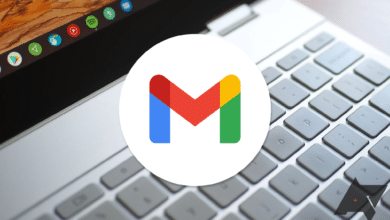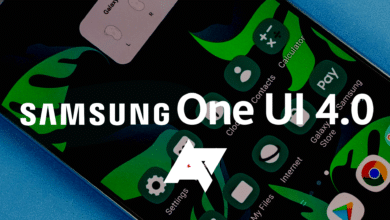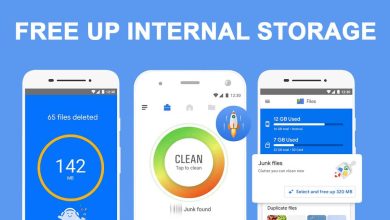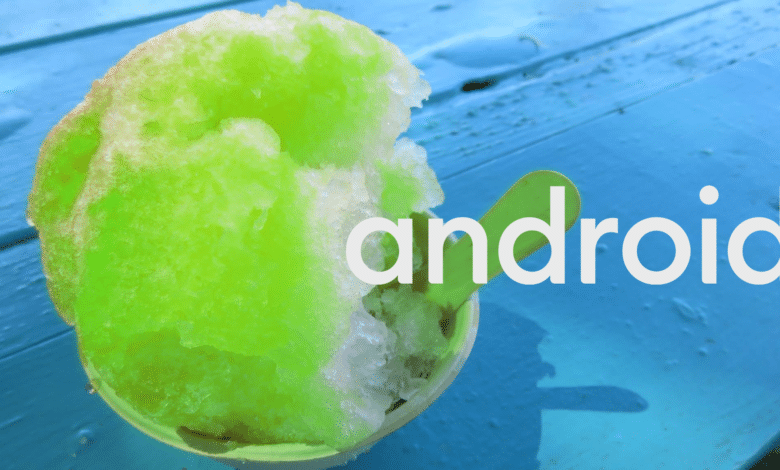
Seamos realistas, nuestros teléfonos inteligentes van prácticamente a todas partes con nosotros. Nunca se apartan de nuestro lado, ya sea sentados cómodamente en los cómodos confines de nuestros bolsillos o agarrados con fuerza en nuestras manos, para que no se nos caiga accidentalmente y corramos el riesgo de romper la pantalla. Hace que nuestros teléfonos inteligentes sean un dispositivo increíblemente valioso, no solo para las empresas que intentan espiar su ubicación, sino también para que los servicios de emergencia obtengan rápidamente una instantánea de su información médica para ayudarlo en caso de que tenga un accidente. Sin embargo, tu teléfono Android no es mágico. Deberá ingresar su información médica usted mismo para que pueda presentarla cuando llegue el momento, así que expliquemos cómo hacerlo exactamente.
Estos pasos describen el proceso en un teléfono Google Pixel, pero deberían ser prácticamente idénticos en cualquier teléfono inteligente Android, salvo algunos ajustes menores en los nombres de las configuraciones. También vale la pena señalar que el Seguridad personal La aplicación viene preinstalada en los teléfonos Pixel y agrega una serie de funciones que no están disponibles en el Información médica ajustes.
Agregar información médica a su teléfono Android
1. Para ingresar esta información, deberá profundizar en la configuración de su teléfono. Empiece por ir a Ajustes y luego desplácese hacia abajo para encontrar el Seguridad y Emergencia opción. Debe estar metido entre tu Ubicación y Contraseñas y cuentas opciones en la lista aquí.
2. Dentro del Seguridad y Emergencia menú, encontrarás Información médica en la parte superior. Toque aquí y podrá completar los siguientes campos de información médica:
- Nombre
- Tipo de sangre
- Alergias
- Medicamentos
- Habla a
- Notas médicas
- Estado del donante de órganos
3. Al tocar en cada uno de estos campos, aparecerá un cuadro de texto para que ingrese su información. Las únicas excepciones a esto son las Donante de órganos y Tipo de sangre campos, que mostrarán una lista para que pueda elegir.
En los teléfonos Samsung, deberá tocar el ícono de lápiz en la esquina superior derecha para ver y editar los diferentes campos mencionados anteriormente.
Toda la información médica que agregas a tu teléfono Android solo se guarda en tu dispositivo, por lo que no tienes que preocuparte de que Google sepa que eres O- o de tu alergia a los lácteos paralizante.
Visualización de información médica en caso de emergencia
1. En la parte inferior de la pantalla de Información médica, verá un cuadro que dice: “Para ayudar en una emergencia, las personas pueden ver esta información sin desbloquear su dispositivo”.
2. Si toca Cambiar ajustes aquí, puede activar y desactivar esta opción. Recomendamos dejar esto habilitado, ya que de lo contrario, podría ser complicado para los paramédicos u otros miembros del personal del servicio de emergencia obtener acceso a esta valiosa información que salva vidas.
También es posible que desee establecer algunos amigos cercanos o miembros de la familia como sus contactos de emergencia. En caso de emergencia, su teléfono permitirá que las personas vean y llamen a estos contactos sin desbloquear su dispositivo, siempre que tenga activada la configuración anterior.
Para configurar estos, desde dentro del Seguridad y Emergencia configuración, seleccione Contactos de emergencia. Ahora toca el Agregar contacto y seleccione la persona de su lista de contactos que desea agregar. Su teléfono les enviará automáticamente un mensaje de texto para informarles que los ha agregado como contacto de emergencia, por lo que es posible que desee informarles con anticipación en caso de que comiencen a entrar en pánico, algo sucedió … ya sabe cómo son las mamás !
Modo SOS de emergencia
El modo SOS de emergencia se puede usar si se siente amenazado y teme por su seguridad para alertar a sus contactos de emergencia y a la policía de que está en peligro.
1. Para habilitarlo, vaya a Ajustes -> Seguridad y Emergencia -> SOS de emergencia.
2. Toque el botón de alternancia junto a Utilice Emergency SOS, para habilitar la función. Cuando presiona el botón de Encendido rápidamente cinco veces o más en una emergencia, su teléfono reproducirá un sonido de alarma alto de manera predeterminada.
3. Además de esto, los usuarios también pueden optar por habilitar cualquiera de las siguientes acciones cuando se activa el SOS de emergencia:
- Llamar a los servicios de emergencia
- Comparte información con contactos de emergencia
- Grabar video de emergencia
4. Para habilitarlos, simplemente toque su respectivo interruptor en el SOS de emergencia pantalla y complete las instrucciones en pantalla.
La opción de video de emergencia puede requerir que acceda a los permisos de su Seguridad personal aplicación, dependiendo de si ya tiene o no permiso para acceder a su cámara y micrófono.
La opción de compartir información con contactos de emergencia también requerirá que complete la configuración. Esto requerirá que confirme los contactos de emergencia (que explicamos cómo configurar anteriormente en esta guía) y luego acepte compartir su ubicación en Google Maps todo el tiempo.
Al tocar la opción para compartir información, su teléfono lo guiará automáticamente a la configuración que deberá cambiar si aún no ha establecido la configuración de ubicación para Google Maps en Permitir todo el tiempo.
Y así, su teléfono Android ahora está lleno de información médica útil y contactos de emergencia en caso de que los necesite. Si está buscando guías de Android más útiles, puede leer nuestros 6 consejos para hacer que su Pixel 6 sea aún más inteligente, cómo evitar que las aplicaciones “ duerman ” en segundo plano en Android y también cómo hacer una copia de seguridad de los mensajes de texto SMS.
Leer siguiente